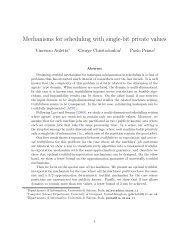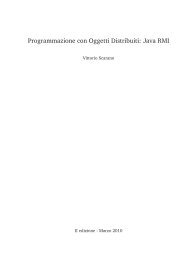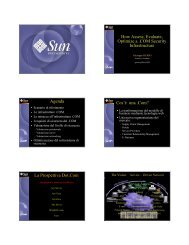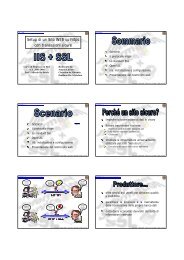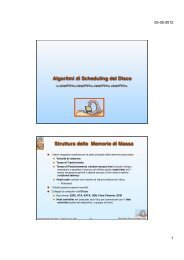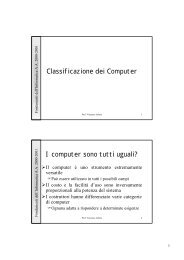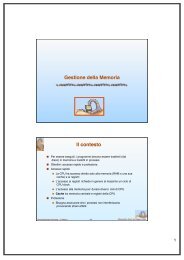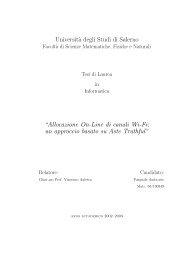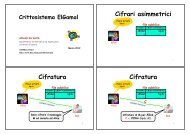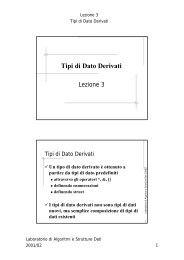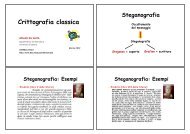Live Forensics - Dipartimento di Informatica ed Applicazioni ...
Live Forensics - Dipartimento di Informatica ed Applicazioni ...
Live Forensics - Dipartimento di Informatica ed Applicazioni ...
You also want an ePaper? Increase the reach of your titles
YUMPU automatically turns print PDFs into web optimized ePapers that Google loves.
4.3. Analisi RAM<br />
<strong>Live</strong> <strong>Forensics</strong><br />
Novembre 2011<br />
L'analisi del dump viene effettuata con FTKImager. Il fattore positivo <strong>di</strong> questo tool sta nel<br />
fatto che è possibile fare l'analisi anche <strong>di</strong> dump creati da Win32dd e MemoryDD; Winen<br />
ha un formato proprietario e quin<strong>di</strong> è possibile analizzare il dump solo utilizzando<br />
EnCase. Abbiamo mostrato nel paragrafo prec<strong>ed</strong>ente quali azioni bisognava compiere per<br />
effettuare un dump della RAM con FTKImager, ora mostriamo come aprire il dump creato<br />
in prec<strong>ed</strong>enza.<br />
Cliccando su File si aprirà il menù a ten<strong>di</strong>na mostrato nell'immagine prec<strong>ed</strong>ente. Bisogna<br />
cliccare poi su Add Evidence Item che è la voce che permette <strong>di</strong> caricare un qualsiasi tipo<br />
<strong>di</strong> dump. Una volta cliccatoci su ci apparirà una schermata simile all'immagine successiva.<br />
Selezionare poi Image File per istruire FTKImager ad aprire un file <strong>di</strong> tipo immagine. Le<br />
altre opzioni servono se non è stato effettuato un dump, in particolare: Physical Drive<br />
viene selezionato per analizzare un drive senza considerare con quale partizione è<br />
formattato, Logical Drive viene selezionato per analizzare un drive attraverso la<br />
partizione, Contents of a Folder viene selezionato per avere un'analisi <strong>di</strong> una cartella<br />
42